Pemalam Google Drive untuk Office menawarkan kemampuan untuk mengakses dan membuka fail Office yang disimpan di Google Drive secara langsung. Selain daripada ini, anda akan dapat menyimpan fail anda terus ke pemacu. keseluruhan logik di sebalik peluncuran pemalam adalah bahawa anda tidak perlu menggunakan aplikasi Google Drive yang berdiri sendiri semasa anda ingin menarik atau menambahkan fail Office ke Drive. Anda hanya boleh menggunakan alat Drive di Office.
Pemalam Google Drive untuk Microsoft Office
Dengan menggunakan Google Drive Plugin untuk Microsoft Office, anda dapat membuka, menyimpan, dan berkongsi fail Drive dari program Microsoft Office seperti Word, Excel, dan PowerPoint.
Pemalam Drive membolehkan anda membuka dan mengedit fail pemacu Google di aplikasi Office seperti Microsoft Office Word, Excel dan PowerPoint dan membolehkan anda menyimpan perubahan. Apabila anda memuat turun pemalam, klik dua kali DriveForOffice.exe fail dan klik Jalankan untuk memasang pemalam.
Selepas itu, buka aplikasi Office. Semasa memulakan, di skrin Selamat Datang, klik Bermula, kemudian log masuk ke Akaun Google anda.
Apabila anda tiba di halaman Keizinan, klik Terima untuk memberi kebenaran pemalam Drive untuk mengakses dokumen Drive anda.
Menu Google Drive harus dilihat oleh anda di bawah pita Office.
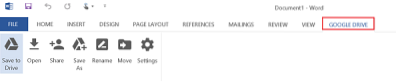
Pilihnya dan kemudian pilih 'Buka dari Google Drive'.
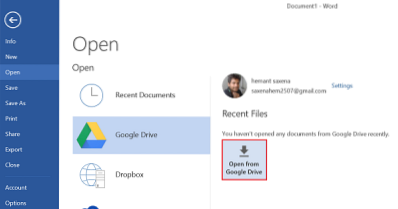
Di dalam Buka dari Google Drive kotak dialog, pilih fail yang akan dibuka. Kotak dialog menunjukkan fail Office dan fail Google asli (fail Dokumen, Helaian, dan Slaid) yang disimpan di Drive.
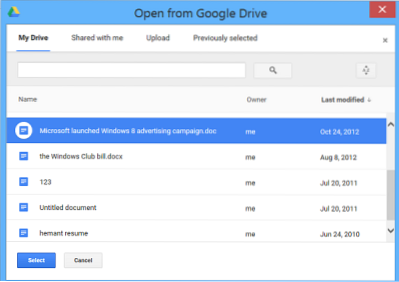
Sekiranya anda memilih fail Google, ia akan dibuka di editor yang sesuai di tetingkap penyemak imbas yang berasingan.
Setelah selesai, klik fail untuk memilihnya, kemudian klik Pilih untuk membuka fail untuk diedit dalam program Office anda.
Sekiranya anda bekerja dengan aplikasi Office dan ingin menyimpan dokumen secara langsung ke Drive, cari butang 'Simpan ke Drive' dan klik.

Selain dari perkara di atas, ada bahagian 'Tetapan' yang dapat anda akses / buka terus dari pita Office di menu Drive. Pilihannya membolehkan anda 'logout dari akaun Drive anda' dan memaparkan menu drop-down yang menyenaraikan yang berikut mengikut urutan.
- Fail Microsoft Office dan Google Docs
- Fail Microsoft Office sahaja
- Semua fail
Pilihan juga ditawarkan untuk menghantar laporan kemalangan dan statistik pengguna ke Google.
Anda boleh mendapatkan Google Drive Plugin For Office di sini.

 Phenquestions
Phenquestions

